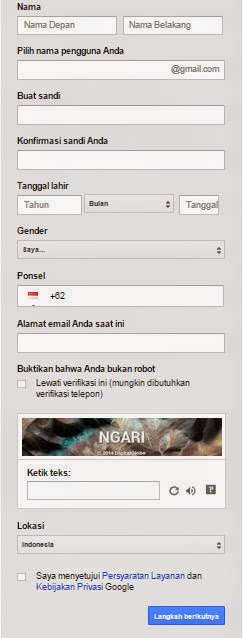Berbagi Wifi dengan Tethering
Halo sobat, sekarang saya akan posting tentang bagaimana berbagi hotspot dengan menggunakan CMD sebenarnya istilah ini dikenal sebagai tethering. Keinginan berbagi tentang tethering hotspot ini berdasarkan pengalaman saya sebagai seorang mahasiswa sering sekali ke tempat hotspot untuk mencari berbagai informasi, chating, mencari film dan lain-lain, nah biasanya kalau pergi ke tempat hotspot tentunya saya pergi tidak sendiri. Kebetulan kalau anak kost seperti saya dan teman-teman saya pasti ingin internet cepat dan murah ha ha. mungkin kalian juga merasakan seperti itu, oleh karena itulah saya akan membagikan bagaimana cara hemat dan bisa menikmati hotspot bersama teman kita, romantis kan.
Cara kerja Tethering hotspot kira-kira seperti ini: Hotspot 1 > laptop sobat > sobat membuat hotspot 2 > Menjadi hotspot 2 > teman-teman menikmati hotspot 2. Jadi sobat hanya membeli 1 password dan username untuk bisa di akses sampai beberapa orang, cukup hematkan? jujur saja saya sering sekali ke tempat hotspot dengan teman-teman dengan menggunakan cara seperti ini. Lumayan juga kalau download masih bisa sampai 500-700 kb/second kalau dibagi dua.
Langkah-langkah Membuat Tethering
Baiklah saya rasa kita langsung saja melihat bagaimana cara membuat tethering hotspot. Adapun langkah-langkah membuat tethering hotspot sebagai berikut:
1. Klik Start > ketikan CMD > klik kanan > run as administrator
2. ketik netsh wlan set hostednetwork mode=allow ssid=NAMAHOTSPOT KEY=PASSWORDHOTSPOT lalu enter
keterangan: Namahotspot= nama hotspot yang kamu inginkan (usahakan jangan pakai spasi). PASSWORD HOTSPOT = password yang kamu inginkan, minimal 8 digit.Untuk lebih jelasnya lihat contoh di bawah ini:
netsh wlan set hostednetwork mode=allow ssid=hotspotkita KEY=HematUangJajan C:\Users\Nama PC Sobat>netsh wlan set hostednetwork mode=allow ssid=hotspotkita key=HematUangJajan
The hosted network mode has been set to allow.
The SSID of the hosted network has been successfully changed.
The user key passphrase of the hosted network has been successfully changed.C:\Users\Nama PC Sobat>netsh wlan start hostednetwork
The hosted network started.5. Setelah itu Pilih Wireles Connection > Properties > Pilih Home networking dengan wireless Network connection 2 lalu pastikan allow other usernya telah dicentang. berikut adalah gambarnya.
Jika tahap tersebut sudah selesai maka hotspot sobat siap dipakai bersama teman, dan bisa menikmati internet bersama.
Keuntungan Memakai Tethering Wifi
Keuntungan dalam menggunakan tethering sangatlah banyak, yang pastinya ringan soalnya tidak memakai aplikasi apapun, bisa sharing ke handphone jadi lebih mudah untuk BBM klo tidak ada paket hehe. Bagaimana sobat? masih mau pakai software yang berat apa mau pakai cara yang telah saya berikan? Silahkan pilih dengan bijak.
Saya berharap jika sobat merasa kesulitan jangan sungkan untuk bertanya di komentar, dan juga jika posting saya kali ini ada kesalahan saya dengan senang hati kritik dan sarannya untuk memperbaiki dimana letak kesalahan itu. Demikin saja tutorial Tentang membuat wifi dengan tethering. Terima kasih